Αυτόματη σύνδεση στα Windows 8
Microsoft παράθυρα 8 / / March 18, 2020
Σας έδειξα προηγουμένως πώς να απενεργοποιήσετε την οθόνη κλειδώματος των Windows 8 και πώς να επιταχύνετε την είσοδό σας χρησιμοποιώντας ένα τετραψήφιο PIN. Τώρα, μπορείτε να συνδεθείτε αυτόματα στα Windows 8.
Σας έδειξα προηγουμένως πώς να το απενεργοποιήσετε Οθόνη κλειδώματος των Windows 8 και πώς να επιταχύνετε τη σύνδεσή σας χρησιμοποιώντας ένα τεσσάρων ψηφίων PIN - το οποίο καθιστά εύκολη την καταχώρηση σε tablet με Windows 8. Τώρα, μπορείτε να συνδεθείτε αυτόματα στα Windows 8.
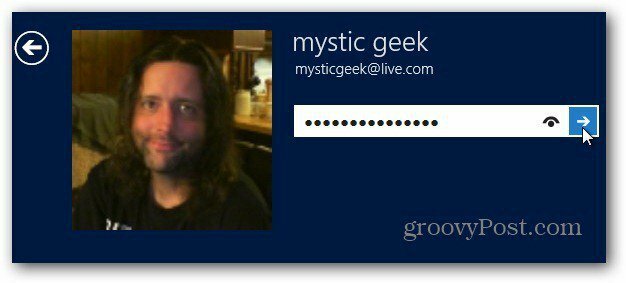
Σημείωση: Δεν συνιστούμε να χρησιμοποιείτε αυτήν τη μέθοδο αν χρησιμοποιείτε κοινόχρηστο υπολογιστή, δημόσια τοποθεσία ή σε κοινόχρηστο υπολογιστή ή tablet. Αλλά αν είστε μόνοι και σε ασφαλή τοποθεσία, καθιστά τα δεδομένα της συσκευής σας ταχύτερη και ευκολότερη.
Καταρχήν, συνδεθείτε στα Windows 8 και από την οθόνη Μενού Έναρξης, κάντε κλικ στο Πλακέτα επιφάνειας εργασίας.
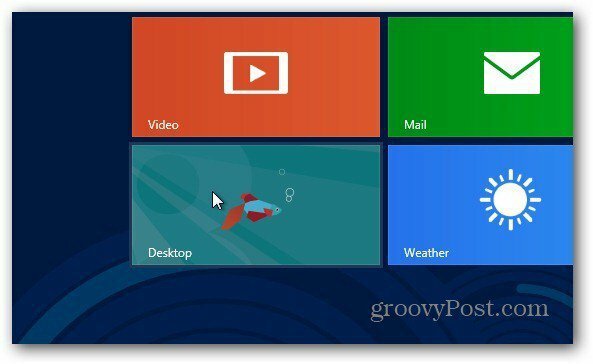
Τώρα χρησιμοποιήστε το Συντόμευση πληκτρολογίουWin Key + R για να εμφανιστεί ο διάλογος εκτέλεσης. Τύπος:netplwiz και κάντε κλικ στο κουμπί OK ή πατήστε Enter.
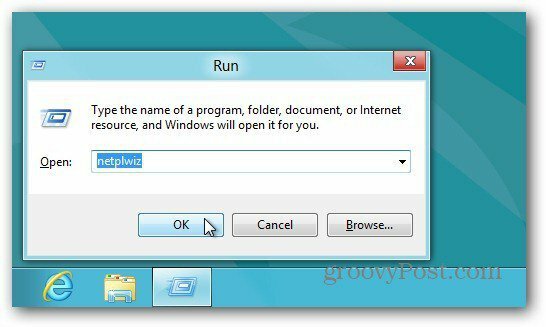
Εμφανίζεται το παράθυρο Λογαριασμοί χρηστών. Καταργήστε την επιλογή των χρηστών πρέπει να εισαγάγετε ένα όνομα χρήστη και έναν κωδικό πρόσβασης για να χρησιμοποιήσετε αυτόν τον υπολογιστή. Κάντε κλικ στο κουμπί OK.
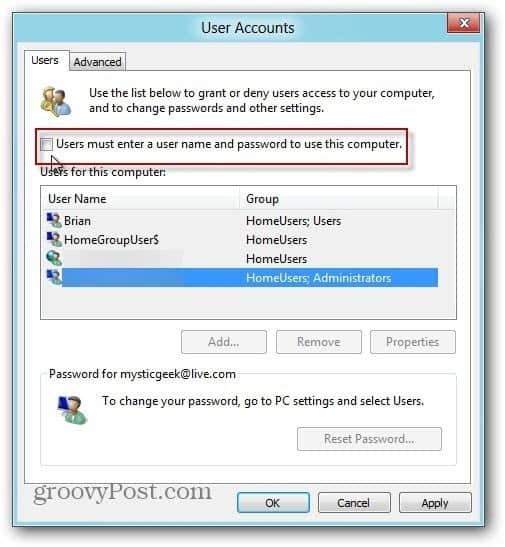
Στη συνέχεια, καταχωρίστε το όνομα χρήστη και τον κωδικό πρόσβασης που χρησιμοποιείτε για να συνδεθείτε στο σύστημα. Κάντε κλικ στο κουμπί OK.
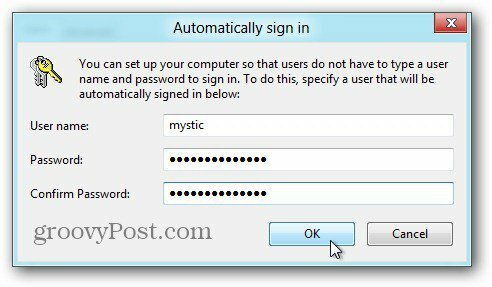
Αυτό είναι. Την επόμενη φορά που θα κάνετε επανεκκίνηση, δεν θα χρειαστεί να συνδεθείτε πρώτα με όνομα χρήστη και κωδικό πρόσβασης. Και πάλι, αυτό δεν είναι μια ασφαλής επιλογή, γι 'αυτό χρησιμοποιήστε την με σύνεση!

